Как подключиться к соседскому wifi с компьютера и телефона
При включении смартфона каждый житель многоквартирного дома может увидеть множество точек подключения wifi. У особо пытливых людей возникает желание пользоваться чужой сетью, но как узнать пароль к вайфаю.
Каждый роутер имеет свой ip адрес, через который можно посмотреть все данные соседского устройства.
WiFi — это сеть стандарта IEE802.11. Передатчик установлен практически в каждой квартире. Имя и адрес роутера узнать можно из маски сети, которую забывают часто менять при первичной установке устройства. Подключиться к вай фаю получается, если обладатель сети вещает её вовсе без пароля.
Содержание
- 1 Как незаметно соединиться с роутером?
- 2 Пути решения проблем с соединением
- 3 Какие существуют программы для взлома?
- 4 Как взломать точку доступа на Android?
Как незаметно соединиться с роутером?
Узнать тип wifi устройства можно по имени сети, отображаемой в списке доступных. Пользоваться сетью получается неограниченно, если устройство само смогло подключиться без пароля.
Пользоваться сетью получается неограниченно, если устройство само смогло подключиться без пароля.
Ваши действия незаметны при слабой загрузке трафика. Обнаружить неладное можно, если сосед посмотрит в список подключенных устройств. А сделает он это через браузер ноутбука, где вводится соответствующий адрес роутера.
Зайти в настройки роутера можно через браузер вводя адрес 192.168.1.1. По умолчанию ник установлен под именем admin и такой же пароль.
Но перед этим ноутбук нужно подключить к wifi. Незаметно исправив данные, получается насолить соседу и прервать подключение. После этого он сбросит настройки на заводские и сменит коды доступа.
Пароль wifi и адрес ip легко узнать при помощи специальных программ взлома, но последние версии роутеров предусматривают такую возможность и блокируют автоматические подключения.
Удобно иметь точку соединения соседа для следующих целей:
- Не нужно оплачивать ежемесячную абонентскую плату;
- WiFi позволяет пользоваться сразу нескольким устройствам, если только сосед не выставит ограничения на количество подключенных устройств;
- Ваша личность не будет установлена при незаконных подключениях.

Взлом чужого wifi — это незаконное действие, за что наступает уголовная ответственность.
Взламывать чужой роутер или нет дело лично каждого, но почему бы не попробовать? Адрес ip устройства указан на задней крышке передатчика wifi. Его можно посмотреть в магазине компьютерной техники.
Пути решения проблем с соединением
Чтобы подключиться к большинству сетей wifi придется взламывать пароль. Простой путь решения с доступом к интернету это приобрести свой роутер и получить свой ip адрес для устройств.
Но пытливый ум всегда тянется к сложным задачам. Первым шагом становится поиск информации о новой сети и стоит ли пароль к вай фаю на роутере.
Узнать это можно после просмотра сведений текущего wifi. Открываем «Панель управления» и находим пункт сети интернет и переходим в «Центр управления сетями». Нам нужно открыть пункт «Подключение к сети».
В этом пункте можно посмотреть:
- Полный список доступных беспроводных сетей;
- Уровень сигнала вещания;
- Доступ к вай фаю.
 Если он открыт, то вам крупно повезло, пользуйтесь бесплатным wifi.
Если он открыт, то вам крупно повезло, пользуйтесь бесплатным wifi.
Взломать wifi получается при помощи программ для поиска подходящего пароля. Они запускаются на вашем ноутбуке и перебирают возможные вариации, пока не произойдет подключение.
Следует помнить, что полностью незаметно использовать соседский вай фай не сможет ни один любитель хакерства. Ip адрес вычисляется моментально, если подключить устройство к сети.
Список всех текущих подключений отображается в самом роутере. Он всегда доступен на ПК, соединенным с ним локально через провод. Но редко кто контролирует свою сеть при стабильной работе передатчика. Один лишний сосед на «проводе» погоды не сделает, скорость значительно падает при огромном списке «халявщиков» wi fi.
Какие существуют программы для взлома?
Приложения не гарантируют 100%-го результата взлома wi fi, придется подключиться при помощи нескольких программ. Узнать пароль получается с вероятностью до 90%.
Приведем список доступных в интернете программ:
- WifiSidejacking — интерфейс программы полностью на английском языке, но подробное руководство помогает подключиться к вай фаю за несколько минут;
- Aircrack-ng — набор инструментов для грамотного поиска паролей не только wifi, но и помогает определить ip адрес подключенных абонентов;
- AirSlax — отработает с wifi за 6 простых шагов: сканирование сети, выбор цели, захват пакетов, отключение клиента, подбор пароля и сохранение готового результата;
- Wifipirate 13 — мощное приложение, предоставляющее пароли всех окружающих точек беспроводного вещания;
- CommViewforwifi— используется для анализа сетей, поиска новых точек подключения и времени активности соседа.
Aircrack-ng включает программный пакет приложений для расшифровки перехваченных файлов, создания шифрованных сигналов, восстановления Wep-ключей в Windows. В него входит инструмент для конвертирования файлов расширением ivs.
Также присутствует возможность мониторить текущее подключение и определять трафик сети wi fi.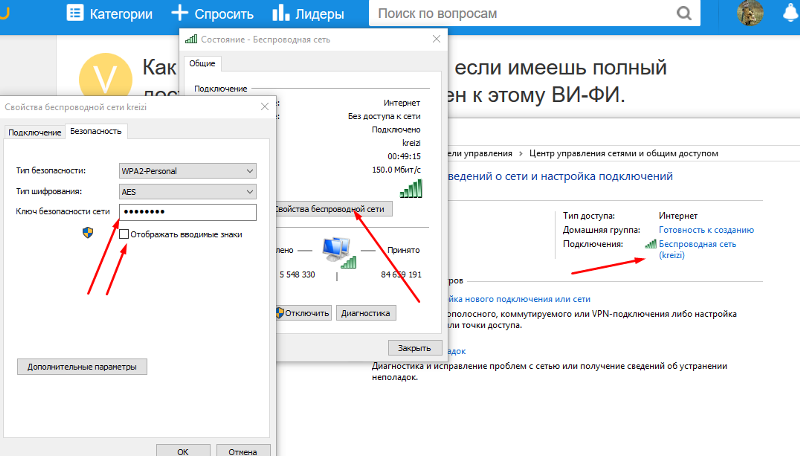
Через удаленный ip адрес приложение Airserv-ng обеспечивает доступ к беспроводной карте ноутбука. Позволяет решать проблемы с драйверами и вносить изменения в операционную систему. Программа взламывает сети wi fi: Wep, ищет WPA-PSK ключи, WPA/WPA2. Все операции осуществляются в автоматическом режиме без участия обладателя магического кода.
Время подбора пароля предсказать не может ни один программист, все зависит от следующих факторов:
- Сложности пароля, присутствия букв и цифр;
- Типа устройства wi fi;
- Менялся ли ip адрес;
- Дальность от передатчика, загруженность устройства.
- Выбранной утилиты и метода сканирования.
Как взломать точку доступа на Android?
Подобрать пароль к передатчику wi fi смартфона ещё интереснее. Часто соседи пользуются интернетом через своего сотового оператора. По результатам подобранного пароля получается определить ip адрес абонентов.
Существуют программные приложения для сканирования сетей:
- Wifi Password break;
- Для контроля wifi используют программу Wifikill;
- Wibr+ — служит помощником для взлома wi fi не имея особых навыков хакерства;
- WiHackmobile— простая программка для поиска паролей окружающих сетей;
- Wi-Lomster— популярное приложение для работы на смартфоне;
- WifiRouterkeygen — быстро подбирает пароли вай фай, чтобы подключиться к соседу.
 Интерфейс осваивается интуитивно и не требуется ознакомления с работой утилиты.
Интерфейс осваивается интуитивно и не требуется ознакомления с работой утилиты.
Перечисленные утилиты способны выявить наиболее привлекательную сеть для взлома.
Подключиться быстро не получиться, если сосед позаботился о защите wi fi:
- Сохранил длинный и сложный пароль;
- Сменил логины по умолчанию;
- Приобрёл последнюю версию роутера провайдера;
- Выключает передатчик, когда он не используется;
- Контролирует подключения и ввёл ограничения на количество устройств;
Сети с надежным уровнем шифрования ни с одной утилитой взломать нет шансов.
Если роутер отключится в момент сканирования, процедуру придётся начать сначала.
Подключить своё устройство полдела, а вот скрывать ip от соседа нужно тщательно. Когда он поймёт, что его сеть wi fi стала общественной, ему станет интересно кто использовал роутер. Проблема перерастет в скандал, если он выйдет на вас.
Утилита Wifikill помогает найти злоумышленников, использующих ваш роутер. Одним кликом заблокирует пользователя по ip адресу. Но он может сменить его, поэтому лучше выставить ограничения на количество подключаемых устройств. А лучше создать список разрешенных девайсов.
Одним кликом заблокирует пользователя по ip адресу. Но он может сменить его, поэтому лучше выставить ограничения на количество подключаемых устройств. А лучше создать список разрешенных девайсов.
Как подключиться к WiFi не зная пароля
Человек может отрицать этот факт сколько угодно времени, но он все равно останется правдивым – халяву любят все. Вот с такой вот положительной нотки мы и начнем наше сегодняшнее обсуждение, касающееся того, как подключиться к WiFi не зная пароля от любой точки доступа. Но обо всем по порядку.
Для начала вкратце разберемся, а что представляет из себя этот самый WiFi? Ответ следующий: WiFi – это беспроводной способ подключения к Всемирной паутине и локальной сети. Основная разница от традиционного подключения (проводного) заключается в том, что при подключении через Wi-Fi не используются провода, а второе отличие – при данном способе подключения одновременно можно выходить в интернет с нескольких десятков, а то и больше устройств, используя всего 1 роутер.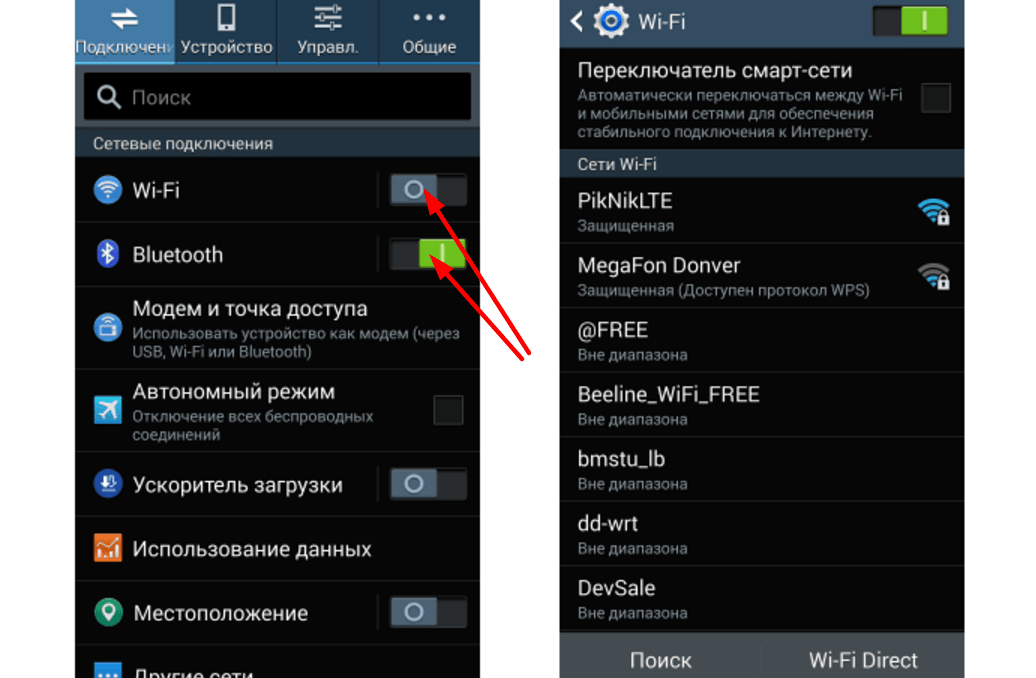 Вам надо знать, что существуют точки доступа WiFi – без защиты и тот, что с паролем.
Вам надо знать, что существуют точки доступа WiFi – без защиты и тот, что с паролем.
Когда Wi Fi без пароля, то никакого кодового слова знать не требуется. Выход в интернет или локальную сеть осуществляется без пароля и сидеть на сайтах можно сколько угодно времени, пока, разумеется, источник сигнала не отключат от питания.
Если рядом с вашим домом построен какой-либо бизнес центр, то возможно что пароля от Wi-Fi, который используется в нем, просто отсутствует. Посудите сами, свободный WiFi есть практически везде – в кафе, аэропортах, торговых центрах. К тому же в разных городах можно встретить места, которые полностью покрыты вай-фаем, я уже не говорю о целых городах, где интернет всегда бесплатный. Я считаю это правильно и к тому же очень удобно.
Но что делать, если вы пользуетесь интернетом только дома и открытых точек с Wi-Fi –аем нет? Как узнать пароль от действующей неподалеку (у соседей к примеру) точки Wi Fi?
Шифрование
Ах да, я совсем забыл сказать в начале статьи, что никаких методик по взлому вы тут не найдете.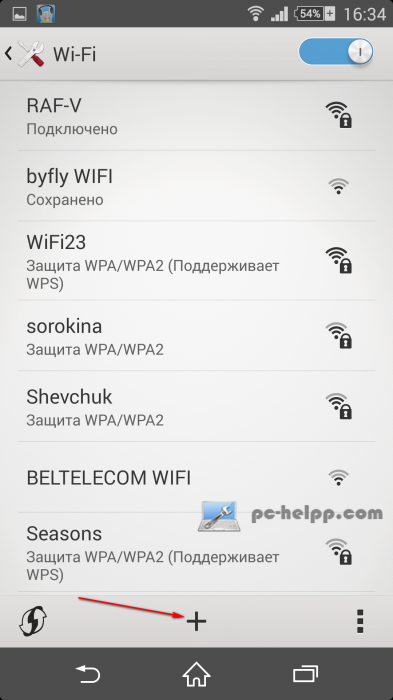 Есть программы и даже оборудования, которые могут помочь взломать Wi-Fi. Но принцип их работы я оповещать не буду, так что извините. Цель данной статьи рассказать о некоторых возможностях, так как по данному вопросу иногда приходят письма.
Есть программы и даже оборудования, которые могут помочь взломать Wi-Fi. Но принцип их работы я оповещать не буду, так что извините. Цель данной статьи рассказать о некоторых возможностях, так как по данному вопросу иногда приходят письма.
Во-первых, нам необходимо убедиться на 100%, что WiFi точно заблокирован паролем или же доказать обратное. Как это проверить? Легко! Я объясню на примере Windows 7. Для этого вам надо включить ваш WiFi. Подобно об этом можете прочитать в: «Как включить WiFi на ноутбуке».
Заходим в меню «Пуск» — «Панель управления», нажимаете «Сеть и интернет», после чего под надписью «Центр управления сетями и общим доступом» ищем пункт «Подключение к сети» и нажимаем по нему.
В нижней правой части экрана появится маленькое окошко. В нем будет отображаться список всех сетей, сигнал которых ловит ваш Wi Fi. Каждая надпись будет иметь следующий вид: «Имя», «Статус (Подключено или нет)» и «Уровень сигнала (маленький рисунок с четырьмя вертикальными полосками, чем их больше, тем сильнее сигнал)».
Наведите на нужный Wi Fi указатель мыши и посмотрите информацию о сигнале. Как раз их данной информации вы можете понять установлен ли пароль на этом Wi-Fi. А конкретнее по надписи «Тип безопасности». В данном случае тут есть пароль, так как тип безопасности «WPA2-PSK».
Когда данный сигнал открытый, то есть без пароля, можете обрадоваться и поблагодарить его хозяев за халявный доступ к сети.
Рассмотрим наиболее вероятный и плачевный исход (по вашему мнению) – доступны только те точки, на которых установлен пароль. Я сторонник использования не честным способом чужой интернет, хотя один мой знакомый пытается переубедить уже несколько лет в обратном, но на его уловки я так и не поддался ;).
Если у вас есть возможность в материальном плане, подключить свой интернет, то советую в таком случае пойти в магазин электроники и купить собственный роутер, после чего заключить договор с компанией в вашем городе, которая предоставит услуги интернета. Затем установить на него свой пароль и пользоваться беспроводным интернетом в пределах квартиры с удобством из любой комнаты. Хотя можно даже сидеть на улице возле своего окна и там смотреть ролики в интернете и общаться со своими друзьями (если живете не на высоком этаже).
Хотя можно даже сидеть на улице возле своего окна и там смотреть ролики в интернете и общаться со своими друзьями (если живете не на высоком этаже).
Кстати, я в августе 2013 года переехал в двушку на 3-ий этаж, как говорят еврейский. Так вот, я могу по радио телефону разговаривать на улице без каких – либо помех. А что мешает сделать Wi-Fi на улице? Немного отошли от темы, но если вы иногда бываете на улице возле дома, например, выгуливаете своего сына или дочку, то можно и посидеть в интернете через свой Wi-Fi.
Программное обеспечение
Для взлома Wi-Fi, Существуют специальные утилиты, которые содержат некую базу паролей, которые обычно используют. Также в этой базе может находиться нечто вроде: «qwerty» или «1234abcd» ну и т.д. Все эти варианты хранятся в одном текстовом файле, находящимся в корневом каталоге программы или при необходимости указываете пусть к этому файлу. Так вот, данная утилита пробует подключиться к WiFi автоматически, пробуя каждый возможный вариант пароля. Может случиться такое, что когда-нибудь ей попадется нужный, но на это может уйти несколько дней, а то и парочка недель. К тому же просчитать все варианты абсолютно невозможно.
Может случиться такое, что когда-нибудь ей попадется нужный, но на это может уйти несколько дней, а то и парочка недель. К тому же просчитать все варианты абсолютно невозможно.
Вот пример работы такой программы:
Если вы не поняли, как подключиться к WiFi не зная пароля с помощью какой-то программы, то попробуйте другую. Возможно, вы не разобрались как в ней работать.
В интернете написано массу статей, где можно узнать какие программы используются для взлома пароля, чтобы подключиться к Wi-Fi. Смысла их перечислять нет, так как я уже сказал, что рассказывать как ими пользоваться я не буду. Также есть специальные оборудования, да они стоят денег, но работает они очень эффектна.
На сегодня это все.
Как увидеть пароли для всех сетей Wi-Fi, к которым вы подключили свой iPhone « iOS и iPhone :: Гаджеты
- org/Person»> Автор Джастин Мейерс
- Производительность и ярлыки
- Конфиденциальность и безопасность
- Болевые точки
- iOS 13
- iPadOS 16
- Советы и рекомендации по ОС
- iOS 14
- iOS 12
- Безопасность iOS 101
- iOS 16
- iOS 15
Ваш iPhone всегда с вами, куда бы вы ни пошли, и если у вас нет неограниченных данных на вашем тарифном плане сотовой связи, вы, вероятно, за эти годы подключились к десяткам точек доступа Wi-Fi. Пароли Wi-Fi сохраняются на вашем iPhone, поэтому вы можете снова автоматически подключаться к маршрутизатору или личной точке доступа, но найти простой текстовый пароль для сети не всегда было легко.
Пароли Wi-Fi сохраняются на вашем iPhone, поэтому вы можете снова автоматически подключаться к маршрутизатору или личной точке доступа, но найти простой текстовый пароль для сети не всегда было легко.
В то время как iOS 15 и более ранние версии программного обеспечения запоминали пароли Wi-Fi для всех точек беспроводного доступа, к которым вы успешно подключились, не было очевидного способа получить открытый пароль сети. Ваш iPhone позволит вам поделиться сохраненным паролем точки доступа с другим устройством, пытающимся подключиться к рассматриваемой сети, но только с другими устройствами Apple.
- Полная информация: как мгновенно передавать пароли Wi-Fi с вашего iPhone на другие устройства Apple поблизости
Все меняется с обновлением Apple iOS 16. Теперь так же легко найти и раскрыть текстовые пароли для всех ваших сохраненных сетей Wi-Fi на вашем iPhone, как это было на Android в течение многих лет. Это изменение также появляется в iPadOS 16.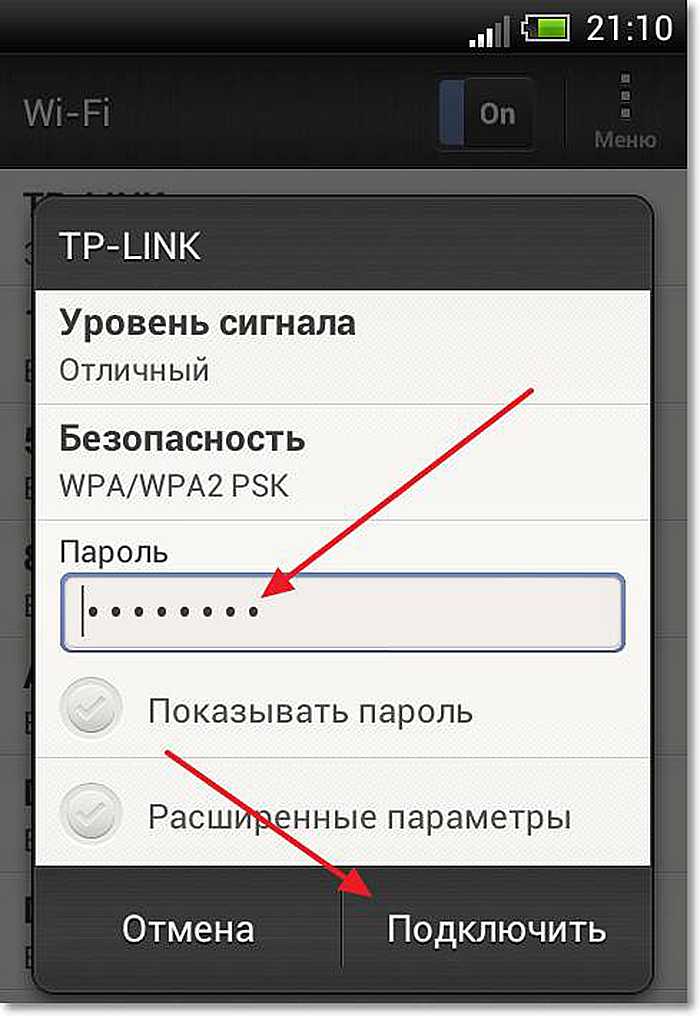 1 для iPad, выпущенном 24 октября.
1 для iPad, выпущенном 24 октября.
Вариант 1. Найдите сохраненные пароли Wi-Fi в iOS 16 вы используете iOS 16. В меню «Wi-Fi» в приложении «Настройки» нажмите кнопку информации (i) рядом с сетью Wi-Fi, в которой вы сейчас находитесь, и вы увидите новый «Пароль». » под переключателем «Auto-Join».
Коснитесь точек пароля, а затем выполните аутентификацию с помощью Face ID, Touch ID или кода доступа. После аутентификации iOS 16 покажет простой текстовый пароль. Он также предоставит быструю опцию «Копировать», если вы хотите скопировать его в буфер обмена, чтобы вставить куда-нибудь еще, например, в iMessage.
Вы можете сделать то же самое для любой ближайшей точки доступа Wi-Fi в списке Networks , сохраненном на вашем iPhone или другом устройстве Apple, подключенном к iCloud. Что еще более важно, вы можете раскрыть пароли для всех сохраненных сетей, независимо от того, находятся ли они в непосредственной близости или нет.
- Полное руководство: крупное обновление iPhone, наконец, позволяет управлять прошлыми сетями Wi-Fi и даже просматривать их пароли ID или ваш пароль.
 После аутентификации вы увидите список из известных сетей , которые представляют собой все точки доступа, которые вы сохранили на своем iPhone или в связке ключей iCloud с других устройств Apple. Вы также увидите Managed Networks , но это всего лишь сети Wi-Fi, которые ваш оператор сотовой связи использует для снижения нагрузки на свои сотовые сети.
После аутентификации вы увидите список из известных сетей , которые представляют собой все точки доступа, которые вы сохранили на своем iPhone или в связке ключей iCloud с других устройств Apple. Вы также увидите Managed Networks , но это всего лишь сети Wi-Fi, которые ваш оператор сотовой связи использует для снижения нагрузки на свои сотовые сети.Нажмите кнопку информации (i) рядом с любой сетью Wi-Fi, сохраненной в списке Известных сетей , и вы увидите новое поле «Пароль» под переключателем «Автоподключение». Коснитесь точек пароля, и iOS 16 покажет простой текстовый пароль с доступной быстрой опцией «Копировать». Если вы не видите места для пароля, скорее всего, это открытая точка доступа Wi-Fi без какой-либо защиты.
Вариант 2. Найдите сохраненные пароли Wi-Fi в связке ключей iCloud
Если вы все еще используете программное обеспечение iOS 15 или более ранней версии, это не так просто, как в iOS 16, поскольку вы не увидите никаких паролей в своей сети Wi-Fi настройки.

Вы можете подготовиться заранее, записав простой текстовый пароль сетей Wi-Fi, к которым вы присоединяетесь, чтобы вы могли быстро просмотреть или поделиться им позже. А в «Настройки» -> «Пароли» вы можете вручную добавить новую сеть в качестве «сайта» для записи ее учетных данных, но вы должны делать это каждый раз, когда присоединяетесь к новой сети, чтобы это было выгодно. Вместо этого посмотрите на свой Mac.
Инструмент в папке приложений «Утилиты» в macOS под названием «Связка ключей» содержит все ваши сохраненные учетные данные сети Wi-Fi. Если на вашем iPhone и Mac включена функция «Связка ключей iCloud», сети и пароли должны синхронизироваться с iCloud. Это относится как к более старым версиям iOS, так и к последней версии iOS 16.9.0041
Откройте приложение «Связка ключей», затем убедитесь, что «iCloud» выбран на боковой панели в разделе «Связки ключей по умолчанию» . Если вы подключили свой Mac к сети до того, как была включена связка ключей iCloud, вы также можете попробовать «Система» в разделе Системные связки ключей .

На вкладках выберите «Пароли», чтобы отсеять защищенные заметки, сертификаты и другие данные, затем отсортируйте результаты по «Типу» и найдите сеть Wi-Fi с пометкой «Сетевой пароль AirPort». Вы также можете использовать панель поиска, чтобы найти точку доступа по имени.
Выберите нужную сеть, затем нажмите Вернуть (или Введите ) на клавиатуре или дважды щелкните левой кнопкой мыши сеть. Во всплывающем окне установите флажок рядом с «Показать пароль».
Затем введите пароль цепочки для ключей, чтобы отобразить простой текстовый пароль. Пароль вашей цепочки для ключей, скорее всего, тот же пароль, который вы используете для своей учетной записи пользователя macOS.
Пароль для сети Wi-Fi должен раскрыться при аутентификации запроса, и вы можете скопировать и вставить его оттуда.
Предположим, вы хотите немедленно скопировать пароль в буфер обмена, чтобы вставить его в текстовое сообщение, электронную почту или что-то еще. Вы можете выбрать сеть из списка в Keychain Access и использовать сочетание клавиш Shift-Command-C или перейти в «Правка» -> «Копировать пароль в буфер обмена» в строке меню, чтобы скопировать его.

Что делать, если вы не можете найти свой пароль Wi-Fi?
Если вы проверили доступ к связке ключей на своем Mac или настройки Wi-Fi в iOS 16, но не смогли найти нужный пароль Wi-Fi, возможно, вы не синхронизируете пароли Wi-Fi с iCloud. Вы захотите включить его для всех своих устройств Apple, подключенных к iCloud, для максимально плавной работы.
Перейдите в «Настройки» -> Apple ID -> iCloud -> «Связка ключей» на iPhone и убедитесь, что «Связка ключей iCloud» включена. С этого момента все пароли, которые вы вводите и сохраняете для точек доступа Wi-Fi на устройствах, будут синхронизироваться с другими вашими устройствами Apple.
В macOS перейдите в «Системные настройки» -> «Apple ID» -> «iCloud», затем убедитесь, что «Связка ключей» отмечена в списке.
Существуют ли другие способы найти сохраненные пароли Wi-Fi?
Использование новых настроек Wi-Fi в iOS 16 — это самый удобный способ получить текстовые пароли для сохраненных сетей Wi-Fi на вашем iPhone.

Например, у меня есть Wi-Fi-система AmpliFi Mesh, и я могу перейти к настройкам беспроводной сети для маршрутизатора в приложении AmpliFi и включить «Показать пароль», чтобы открыть его.
Если у вас нет приложения для беспроводного маршрутизатора, перейдите в «Настройки» -> «Wi-Fi», нажмите кнопку (i) рядом с названием вашей сети, нажмите и удерживайте строку «Маршрутизатор» и нажмите « Копировать.» Обратите внимание, что это работает только тогда, когда вы в данный момент подключены к сети, для которой пытаетесь получить IP-адрес маршрутизатора.
Затем перейдите к скопированному IP-адресу в Safari или другом веб-браузере и следуйте инструкциям, чтобы войти в свой маршрутизатор с учетными данными своей учетной записи. Если вы никогда не сбрасывали имя пользователя и пароль по умолчанию для своего маршрутизатора, вы можете попробовать некоторые из комбинаций по умолчанию для вашей модели из списка паролей по умолчанию для входа в маршрутизаторы.

После входа в свой маршрутизатор Wi-Fi вы сможете перейти к настройкам беспроводной сети, чтобы просмотреть текущий пароль вашей сети.
Если у вас нет сети Wi-Fi, для которой вам нужно найти простой текстовый пароль, вы мало что можете сделать, если не можете получить его из новых настроек Wi-Fi iOS 16 или приложения Keychain Access на вашем Mac. от запроса пароля у владельца точки доступа. Это если вы не хакер.
Хотя это, вероятно, незаконно, вы можете получить доступ к учетным данным сети Wi-Fi с помощью таких инструментов, как Wifiphisher, Bettercap, Wifite2, Hashcat, Airgeddon, Besside-ng, Fluxion, USB-тайников и даже поздравительных открыток. Конечно, вам также понадобится компьютер для большинства этих хакерских инструментов.
Не пропустите: смотрите пароли для сетей Wi-Fi, к которым вы подключили свое устройство Android
Обеспечьте безопасность подключения без ежемесячного счета .
 Получите пожизненную подписку на VPN Unlimited для всех своих устройств, совершив разовую покупку в новом магазине гаджетов, и смотрите Hulu или Netflix без региональных ограничений, повышайте безопасность при просмотре в общедоступных сетях и многое другое.
Получите пожизненную подписку на VPN Unlimited для всех своих устройств, совершив разовую покупку в новом магазине гаджетов, и смотрите Hulu или Netflix без региональных ограничений, повышайте безопасность при просмотре в общедоступных сетях и многое другое.Купить сейчас (скидка 80%) >
Другие выгодные предложения:
- Скидка 41 % на домашний анализатор Wi-Fi
- Скидка 98 % на набор для обучения программированию
- Скидка 98 % на учебный курс по бухгалтерскому учету
- Скидка 59 % на редактор фонового видео XSplit VCam
Оставьте первый комментарий
- Горячий
- Последние
Как легко поделиться своим паролем Wi-Fi с помощью QR-кода на вашем телефоне Android « Android :: Гаджеты
- org/Person»> Автор Брайан Лэнг
Первый вопрос, который люди задают мне, когда приходят в мою квартиру, обычно: «Какой у вас пароль от Wi-Fi?» Хотя я рад предоставить своим друзьям бесплатный доступ в Интернет, мне трудно узнать каждого человека через мой безопасный пароль. К счастью, есть способ создать QR-код, который позволит людям легко подключаться к сети Wi-Fi.
Используя простое приложение для Android, вы сможете легко создать QR-код, которым затем сможете поделиться с кем угодно. Когда другой человек сканирует этот QR-код, он автоматически подключается к вашей сети Wi-Fi. Вы также можете сохранить его для будущего использования, поэтому вам не нужно утомительно вводить и повторно вводить информацию о вашей сети Wi-Fi каждый раз, когда вы ее используете.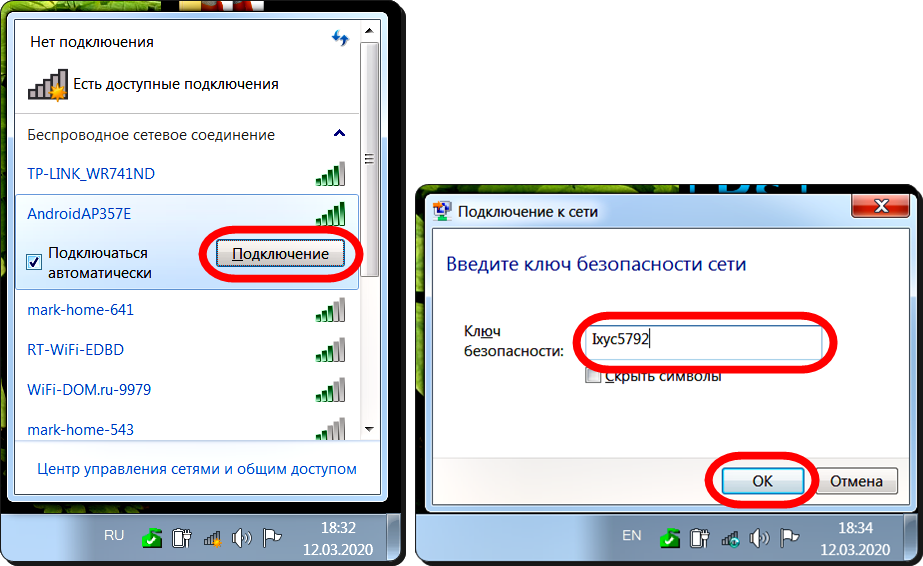
Шаг 1: Найдите свой SSID и тип сетевого шифрования
Прежде всего, вам нужно найти свой SSID или идентификатор набора услуг. По сути, это имя вашей сети Wi-Fi. Например, если вы назвали свою беспроводную сеть «PuppiesAreGr34t», это будет ваш SSID.
Если вы не знаете, какой у вас SSID, перейдите в меню Wi-Fi в настройках телефона. В зависимости от вашего устройства это меню может быть скрыто внутри подменю, например «Подключения» или «Сеть и Интернет». Вашим SSID будет сеть Wi-Fi, под которой написано «Подключено». Имейте в виду, что ваш SSID чувствителен к регистру, а это означает, что заглавные и строчные буквы должны быть записаны как таковые.
Далее вам необходимо определить тип сетевого шифрования. Для этого нажмите на свой SSID в том же меню, и ваш тип сетевого шифрования будет находиться под заголовком, который читается как «Безопасность» (в зависимости от вашего устройства).
После того, как вы найдете свой SSID и тип сетевого шифрования, запишите их куда-нибудь. Они понадобятся вам на более позднем этапе.
Они понадобятся вам на более позднем этапе.
Шаг 2. Установите генератор QR-кода
Приложение, которое будет выполнять здесь основную часть работы, называется QR Code Generator, и вы можете найти его в Google Play. Если вы предпочитаете сразу перейти на страницу установки, просто нажмите на ссылку ниже, а затем нажмите кнопку «Установить».
- Установите генератор QR-кодов бесплатно из магазина Google Play
Шаг 3. Создайте свой QR-код
Генератор QR-кодов может создать несколько QR-кодов. Конечно, нас больше всего беспокоит его способность создать сеть для вашей сети Wi-Fi. По умолчанию приложение создаст QR-код, который отображает только текст. Чтобы изменить режим, нажмите кнопку с надписью «Текст», и откроется другое меню. В этом меню выберите «WiFi».
Теперь вам будет предложено ввести свой SSID, пароль и выбрать тип сети. SSID совпадает с тем, который вы записали на шаге 1, а тип сети — это тип сетевого шифрования, который вы записали вместе с SSID. Последнее поле — это просто пароль, который вы создали для доступа к вашей сети Wi-Fi.
Последнее поле — это просто пароль, который вы создали для доступа к вашей сети Wi-Fi.
Помните, что важно правильно ввести всю эту информацию, так как приложение не может узнать, верна она или нет. Он просто создаст QR-код на основе того, что вы вводите. После того, как вы введете всю информацию, нажмите «Создать», чтобы создать QR-код.
Шаг 4. Сохраните свой QR-код
Отсюда коснитесь значка дискеты, чтобы сохранить QR-код в виде файла изображения PNG. На этом этапе вам может быть предложено предоставить приложению разрешение на доступ к хранилищу. Если это так, нажмите «Настройки» в подсказке, затем прокрутите вниз, пока не увидите «Разрешения приложений». Нажмите на это, затем убедитесь, что флажок «Хранилище» установлен.
Затем вы можете нажать кнопку «Назад», чтобы вернуться в приложение, коснуться значка сохранения и нажать «ОК», чтобы подтвердить, что вы хотите сохранить. Это сохранит постоянную копию QR-кода на вашем телефоне, что облегчит доступ к нему в любое время позже.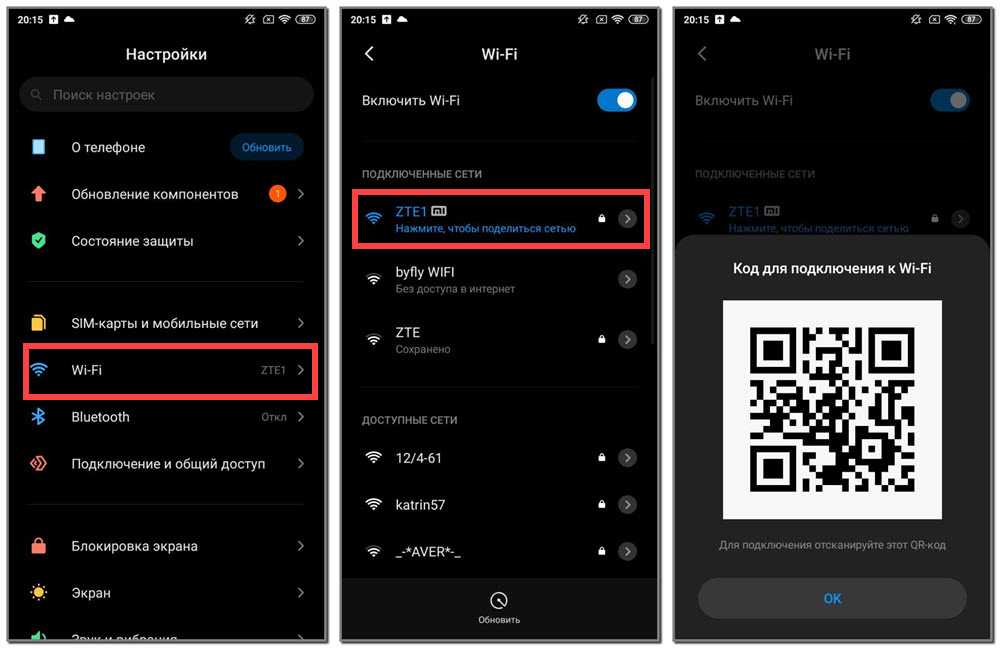
Шаг 5. Предоставьте друзьям свой вход в сеть Wi-Fi
Теперь, когда с вашей стороны обо всем позаботились, в будущем будет легко делиться своими учетными данными Wi-Fi. Для начала найдите созданный вами QR-код в приложении «Галерея» или «Фотографии» (он находится в папке «QRCode» на SD-карте или во внутренней памяти). Откройте изображение в полноэкранном режиме, затем попросите друга принести свой телефон.
Если ваш друг использует iPhone и обновил его до iOS 11, следующий шаг очень прост. Просто попросите их открыть приложение «Камера» и направить телефон на ваш экран. Почти мгновенно они получат уведомление с предложением подключиться к вашей сети Wi-Fi. Попросите их коснуться этого уведомления, а затем нажать кнопку «Присоединиться» — вот и все!
Если ваш друг использует устройство Android, ему, вероятно, понадобится хорошее приложение для сканирования QR-кодов, поскольку в большинстве телефонов оно не встроено в камеру. Мы рекомендуем этот .

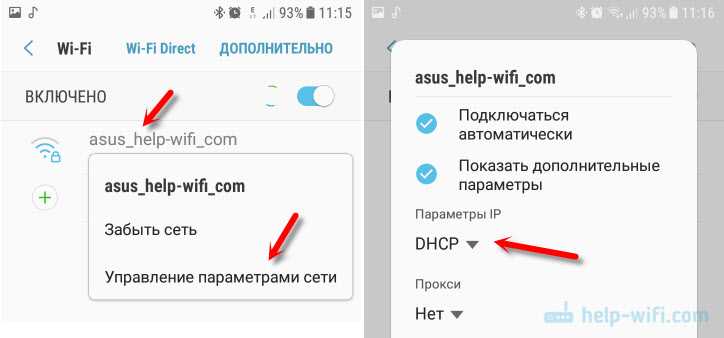 Если он открыт, то вам крупно повезло, пользуйтесь бесплатным wifi.
Если он открыт, то вам крупно повезло, пользуйтесь бесплатным wifi.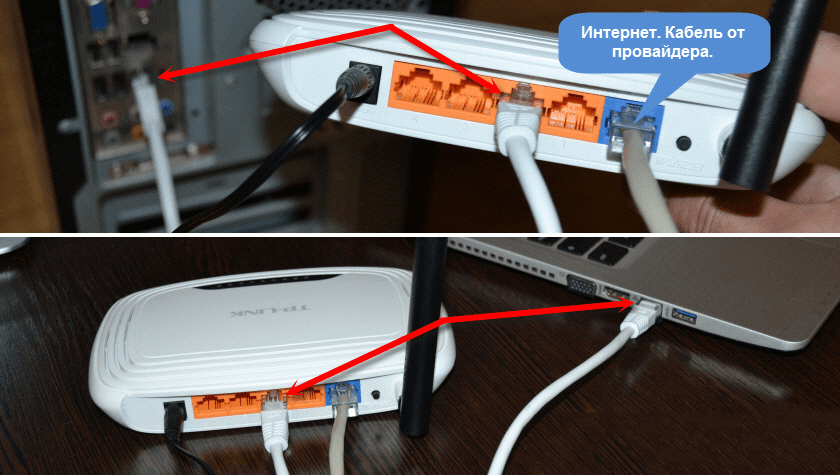 Интерфейс осваивается интуитивно и не требуется ознакомления с работой утилиты.
Интерфейс осваивается интуитивно и не требуется ознакомления с работой утилиты. После аутентификации вы увидите список из известных сетей , которые представляют собой все точки доступа, которые вы сохранили на своем iPhone или в связке ключей iCloud с других устройств Apple. Вы также увидите Managed Networks , но это всего лишь сети Wi-Fi, которые ваш оператор сотовой связи использует для снижения нагрузки на свои сотовые сети.
После аутентификации вы увидите список из известных сетей , которые представляют собой все точки доступа, которые вы сохранили на своем iPhone или в связке ключей iCloud с других устройств Apple. Вы также увидите Managed Networks , но это всего лишь сети Wi-Fi, которые ваш оператор сотовой связи использует для снижения нагрузки на свои сотовые сети.




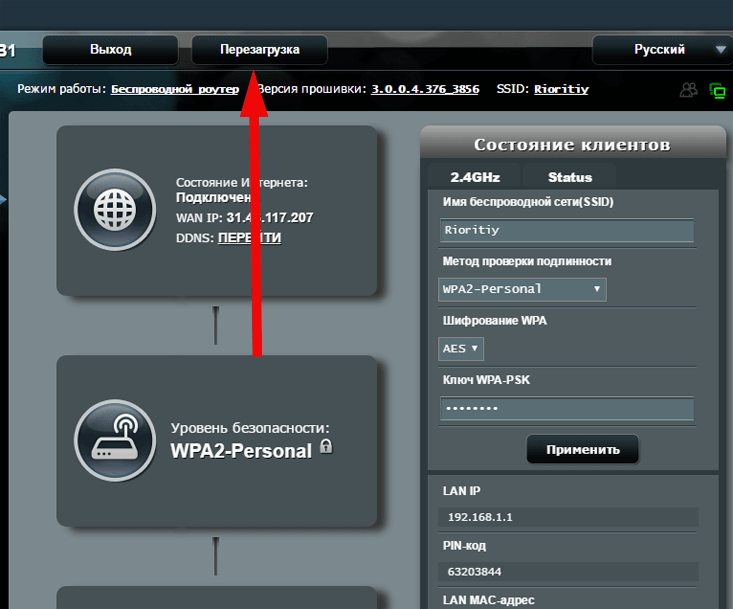 Получите пожизненную подписку на VPN Unlimited для всех своих устройств, совершив разовую покупку в новом магазине гаджетов, и смотрите Hulu или Netflix без региональных ограничений, повышайте безопасность при просмотре в общедоступных сетях и многое другое.
Получите пожизненную подписку на VPN Unlimited для всех своих устройств, совершив разовую покупку в новом магазине гаджетов, и смотрите Hulu или Netflix без региональных ограничений, повышайте безопасность при просмотре в общедоступных сетях и многое другое.
Ваш комментарий будет первым